WordPressテーマには種類があります。ホームページ向けのWordPressテーマとブログ・メディア向けのWordPressテーマ、そしてギャラリーなどのポートフォリオ向けWordPressテーマです。

作るサイトにあったWordPressテーマを探しましょう!
ホームページ向け無料WordPressテーマ 8選
ホームページ向けとは、企業などのコーポレートサイトやサロンなどのお店のホームページ、個人サービスサイトなどに向いているWordPressテーマのことを指します。ホームページ+ブログ機能一体型で作れるものも多いです。以下の8テーマをご紹介します。
- yStandard
- Lightning(ライトニング)
- BusinessPress
- Xeory Extension(セオリー エクステンション)
- Arkhe(アルケー)
- Astra(アストラ)
- Sydney(シドニー)
- onePress(ワンプレス)
yStandard
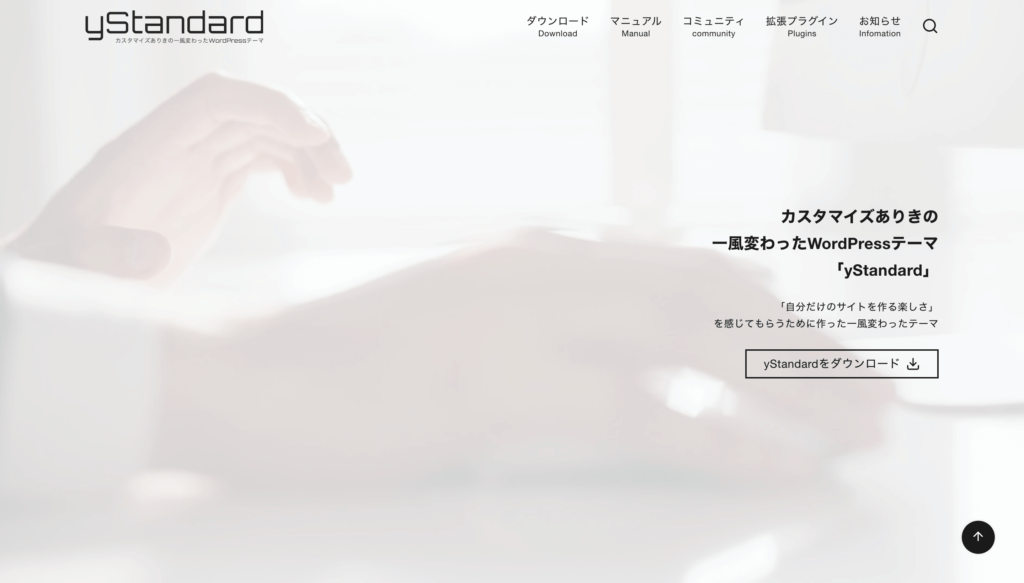
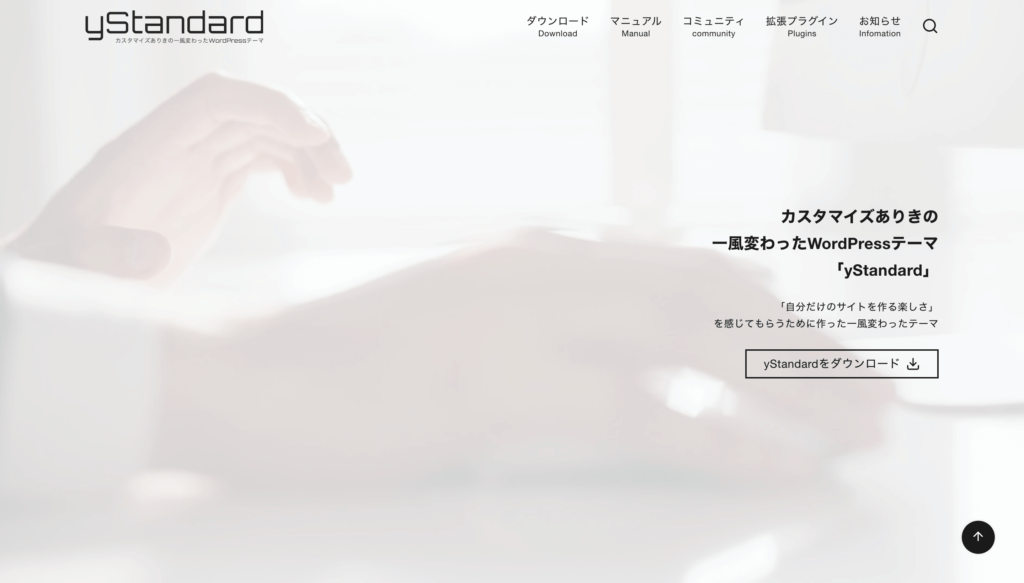
私も使ったことがある、おすすめの無料WordPressテーマ。このテーマを開発された方は日本人のフリーランスの方。このテーマを使った制作事例も沢山載っているので、このテーマを使ってどんなサイトが作れるのがイメージしやすいです。
Lightning(ライトニング)
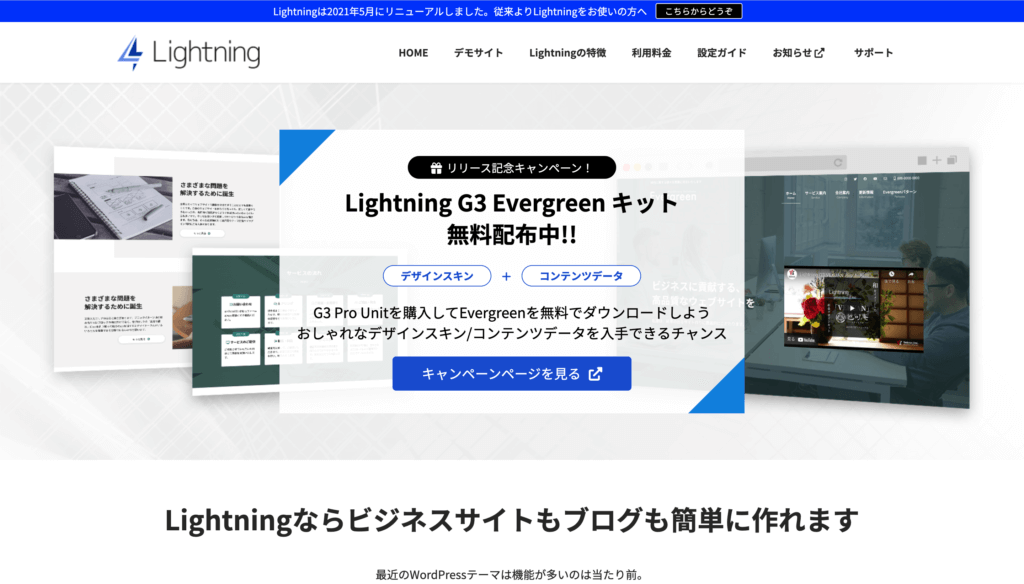
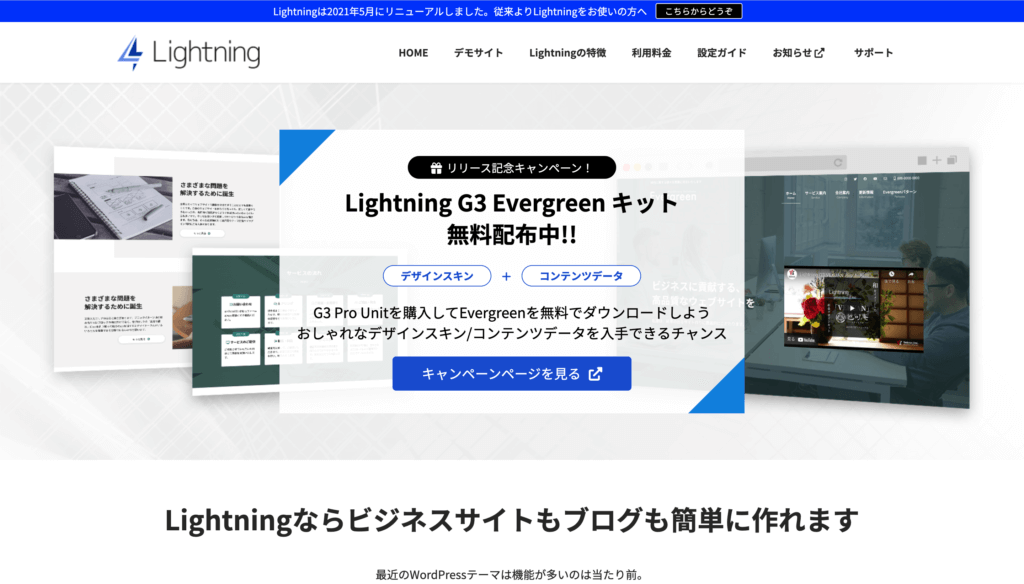
これはかなり有名な日本のWordPressテーマ。ホームページ向けと紹介していますが、ブログサイトも制作可能です。制作事例が沢山紹介されているので、このテーマを使ってどんなサイトができるかイメージしやすいですね。
BusinessPress
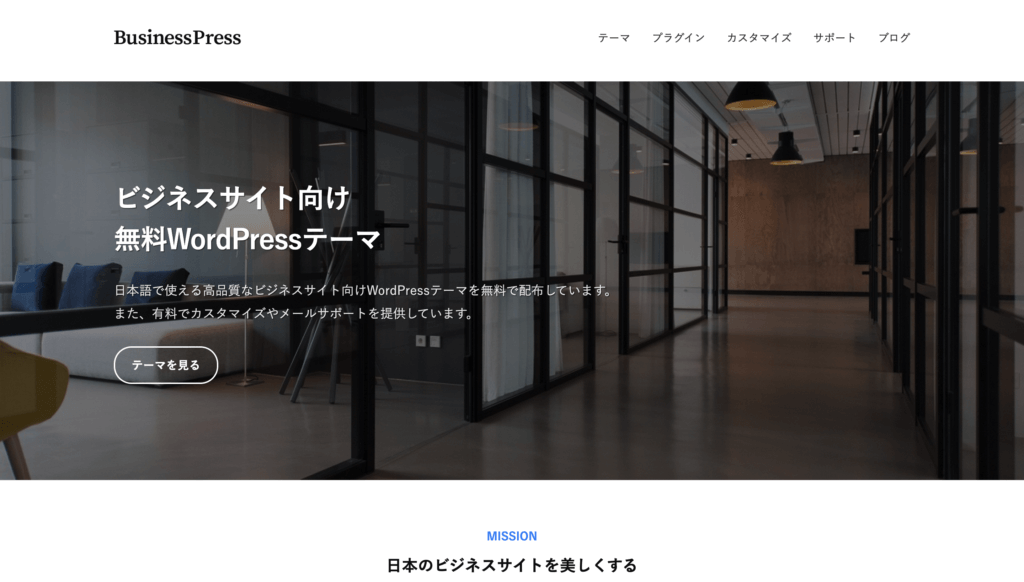
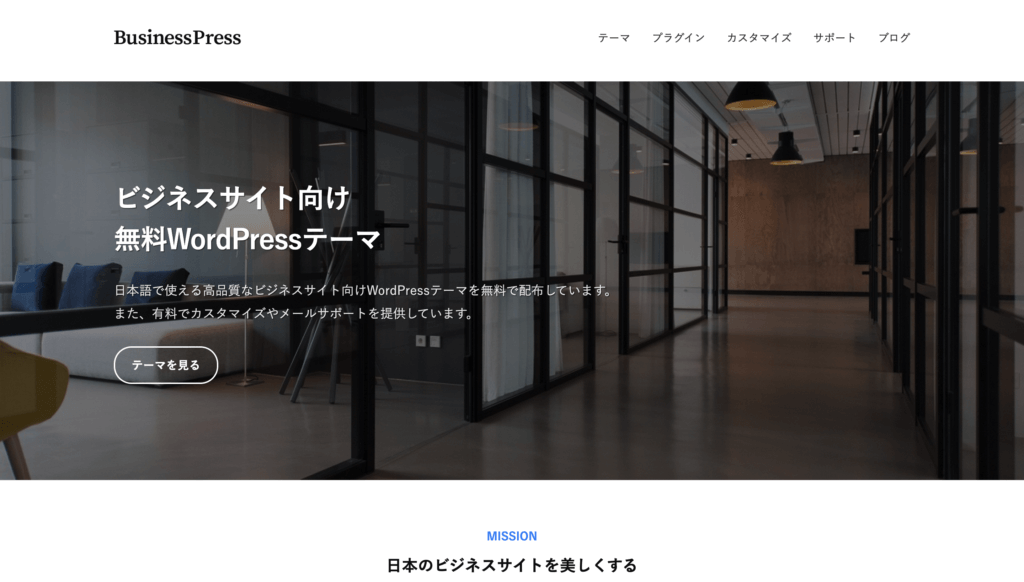
WordPressテーマ制作を専門とされている日本人の方が作られたWordPressテーマ。海外のテーマのように高品質でありながら、日本語でのサイトとしてデザインが整うように設計されています。
Xeory Extension(セオリー エクステンション)
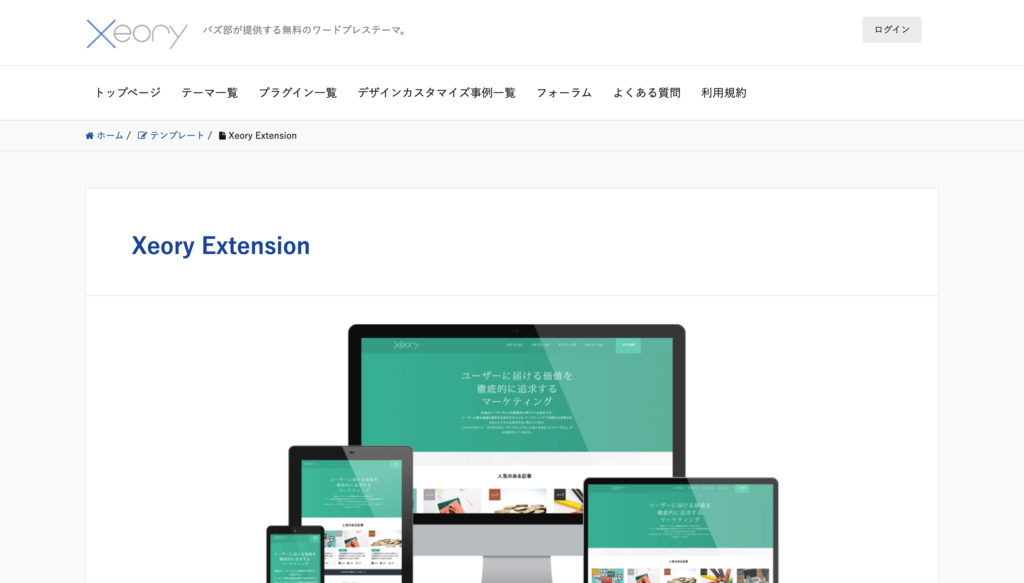
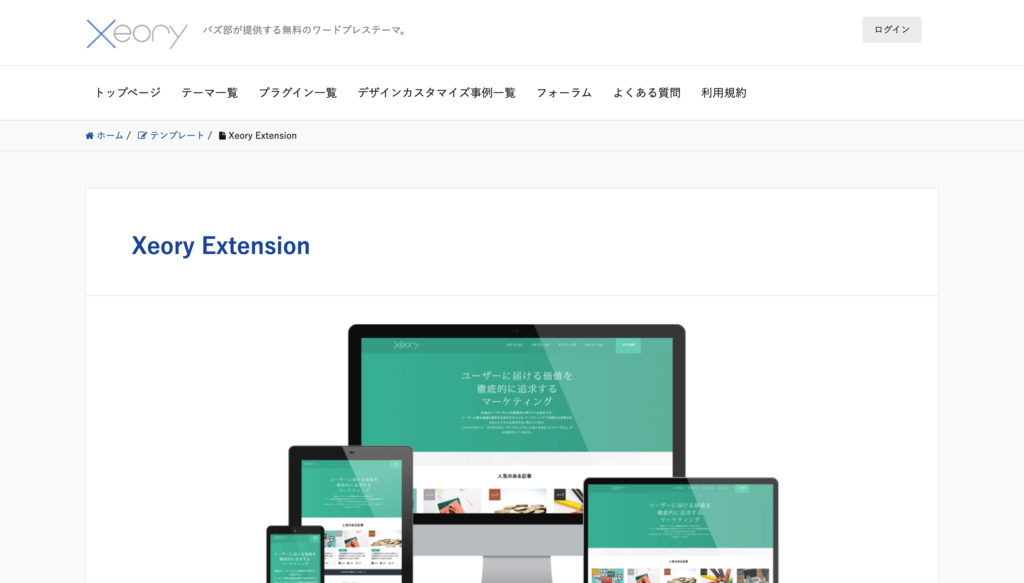
Xeory Extension(セオリー エクステンション)
コンテンツマーケティングを提供する「バズ部」が開発したホームページ+ブログ機能を搭載したWordPressテーマです。
コンテンツマーケティングとは、ユーザーにとって価値あるコンテンツを作成・配信することで見込み顧客を購買に繋げるためのマーケティング手法のことです。
→ブログなどでユーザーにとってためになる記事を書いて発信するなど。
Arkhe(アルケー)
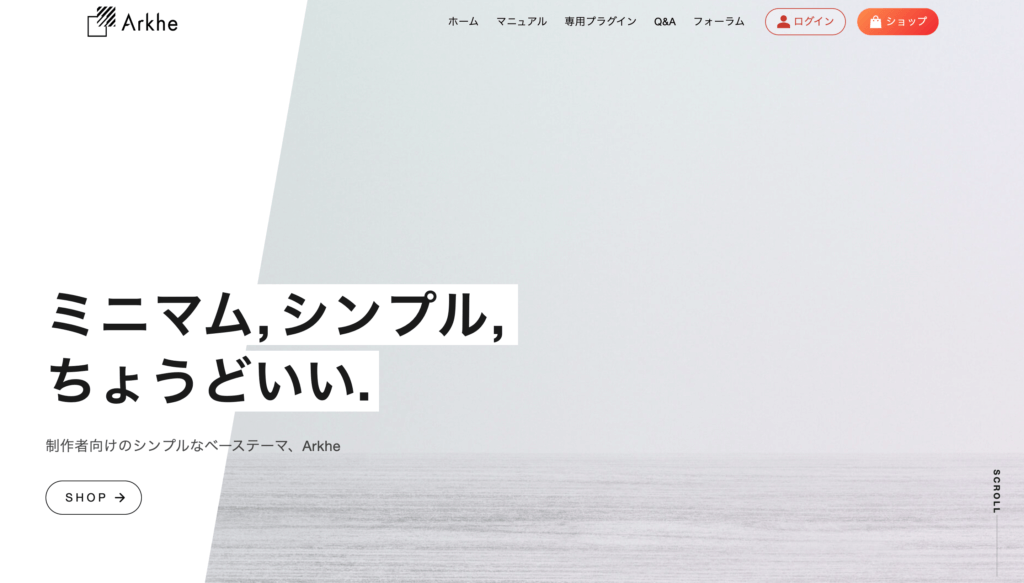
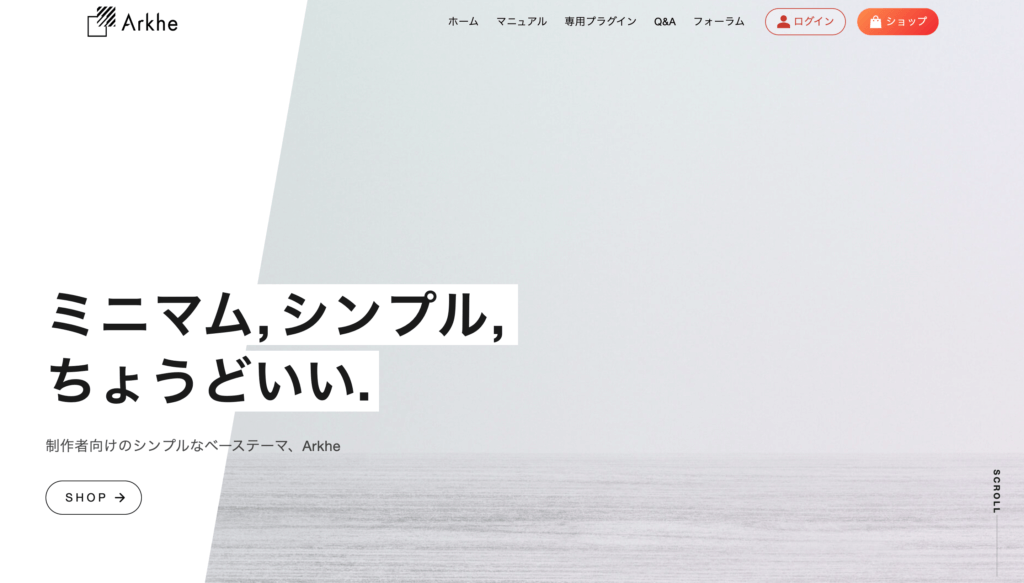
有料テーマSWELLの開発者が作った無料のWordPressテーマ。超シンプルな作りなので、カスタマイズありきなテーマの印象です。専用のプラグイン(無料・有料)を使用すれば比較的簡単にカスタマイズを行うこともできます。
Astra(アストラ)
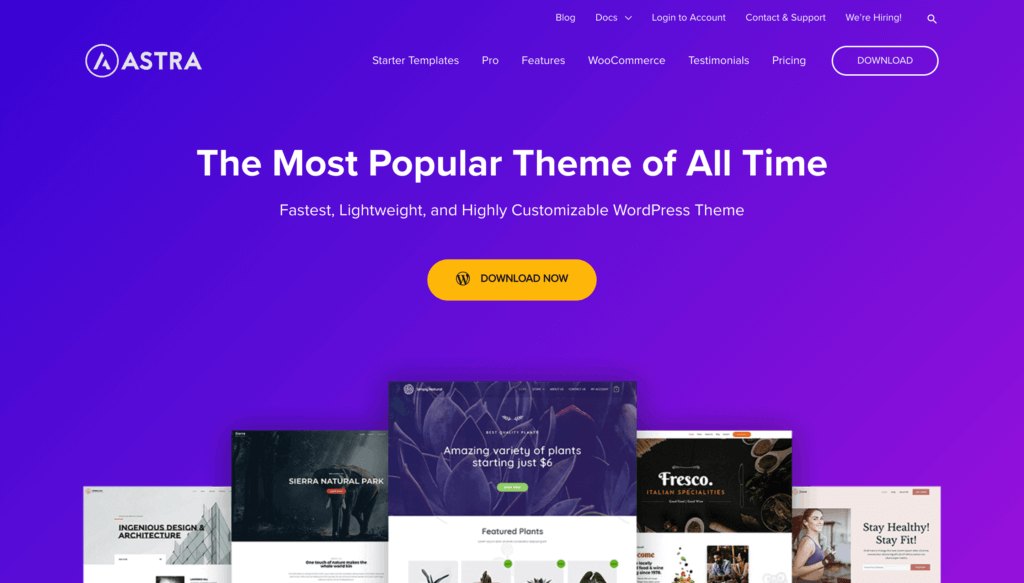
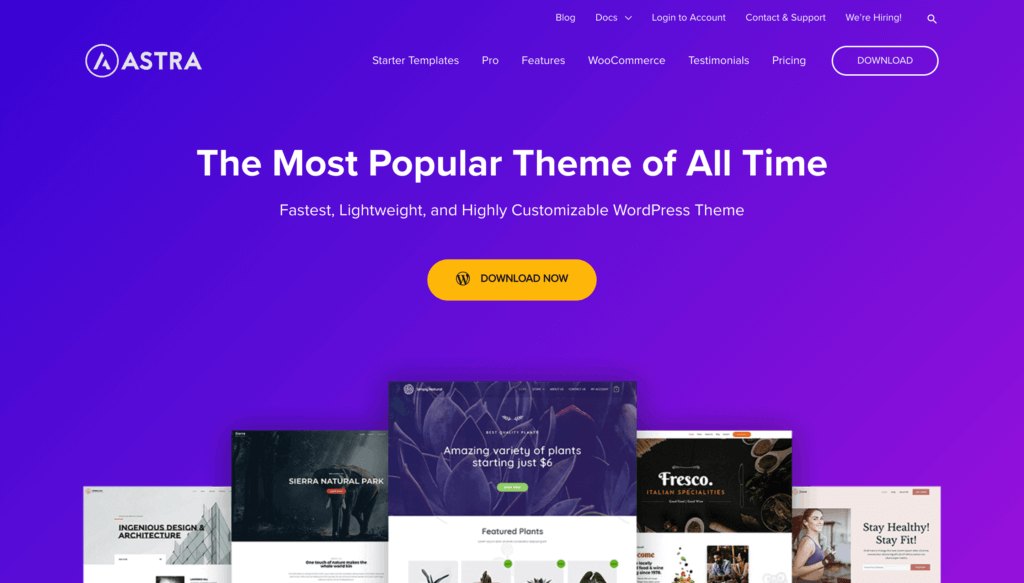
こちらは海外のWordPressテーマですが、日本語表示で使うことができるので、比較的使いやすいテーマです。Elementorと掛け合わせて使うことにより、さまざまなデザインテンプレートから好きなデザインを選んで制作することができるので、簡単におしゃれなデザインのサイトを作ることができます。
Sydney(シドニー)
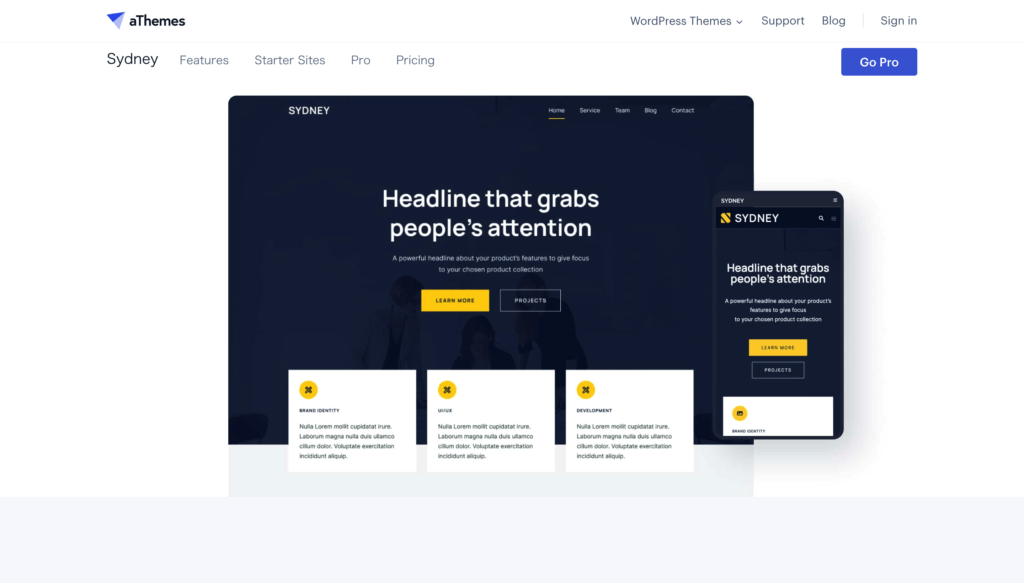
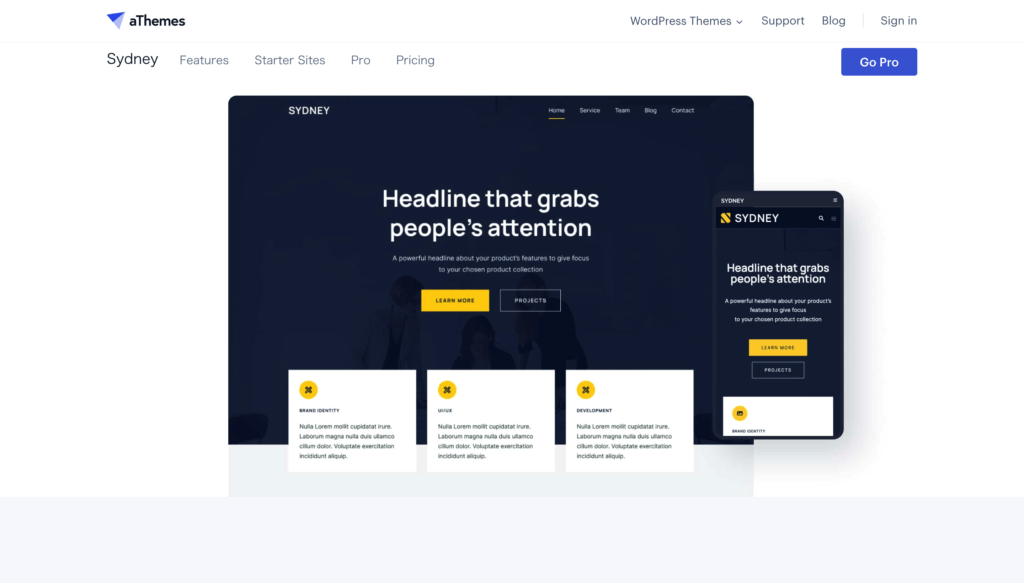
こちらも海外のWordPressテーマで、公式サイトでElementorの使用が推奨されています。Astra同様、素敵なテンプレートも沢山あって素早くサイトを制作することができますね。
onePress(ワンプレス)
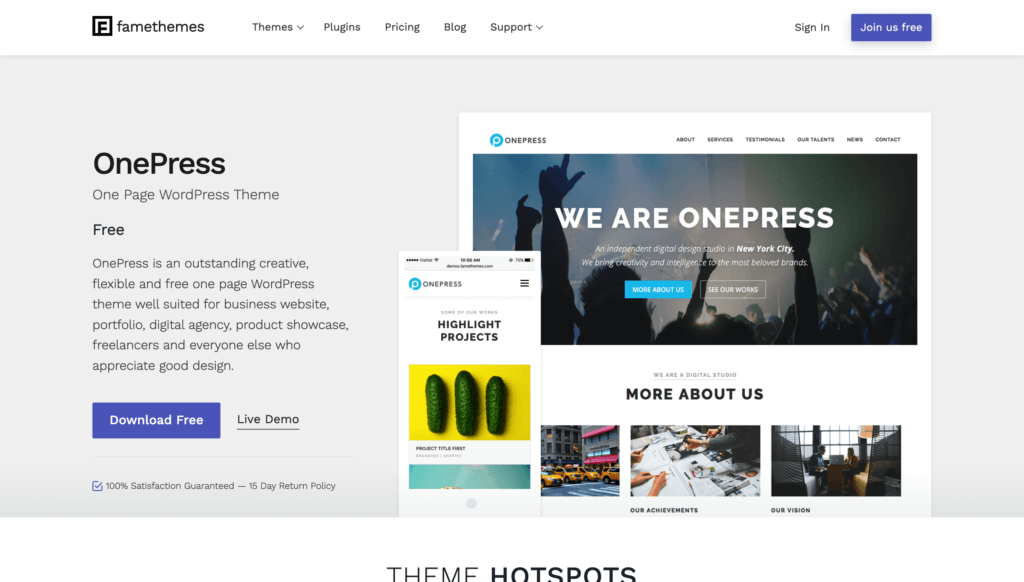
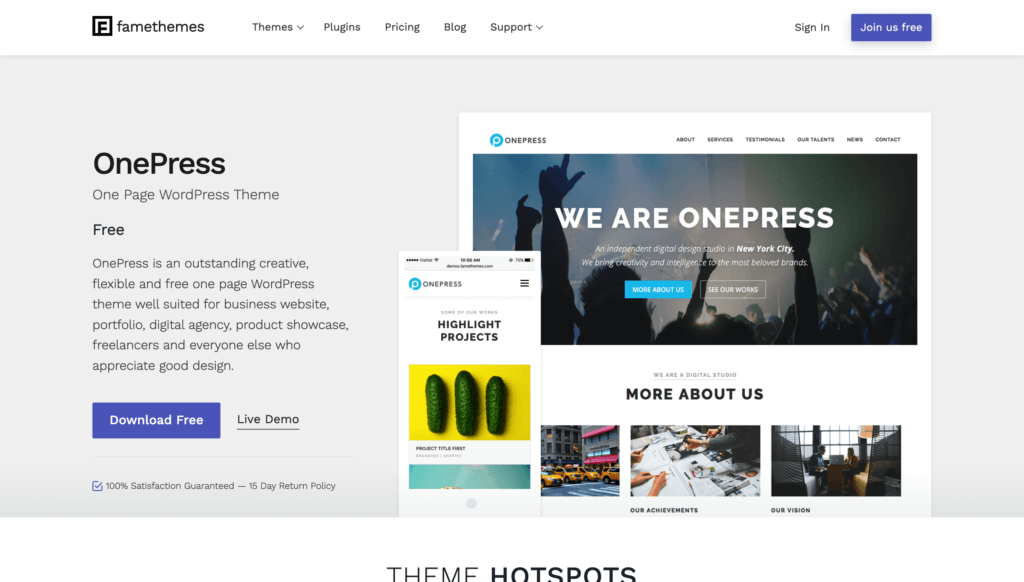
海外のWordPressテーマですが、シンプルで扱いやすいのが特徴です。
ブログ向け無料WordPressテーマ 9選
ブログ向けとは、その名の通りブログやWebメディアなどの常に記事を更新していくようなサイトを作るのに向いているWordPressテーマのことです。以下の9テーマをご紹介します。
- Cocoon(コクーン)
- LION MEDIA / LION BLOG(ライオンメディア/ライオンブログ)
- Xeory Base(セオリー ベース)
- LIQUID(リキッド)
- Emanon Free(エマノン フリー)
- STINGER8
- Luxeritas(ルクセリタス)
- Rebirth
- BlogPress
Cocoon(コクーン)
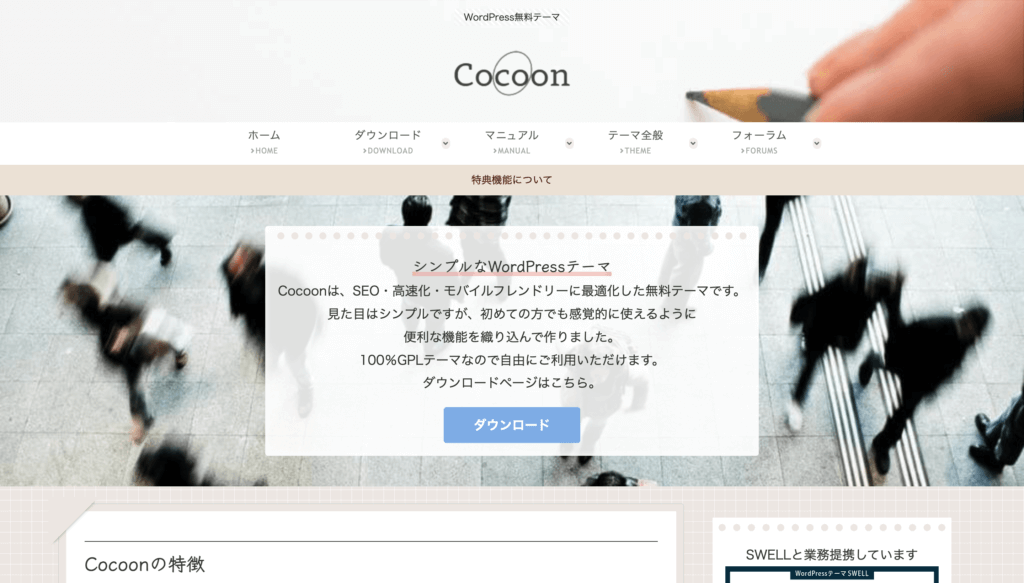
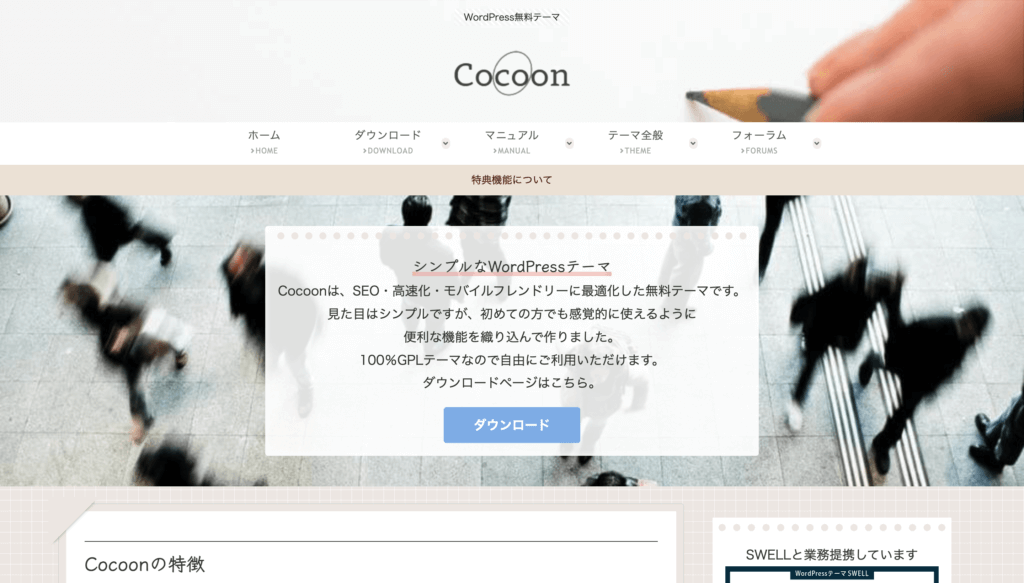
無料ブログテーマとして有名なコクーン。初心者の方でも感覚的に使える設計になっており、ブログを始めたばかりで有料テーマを買う勇気がまだ出ない、、という方におすすめです。
LION MEDIA / LION BLOG(ライオンメディア/ライオンブログ)
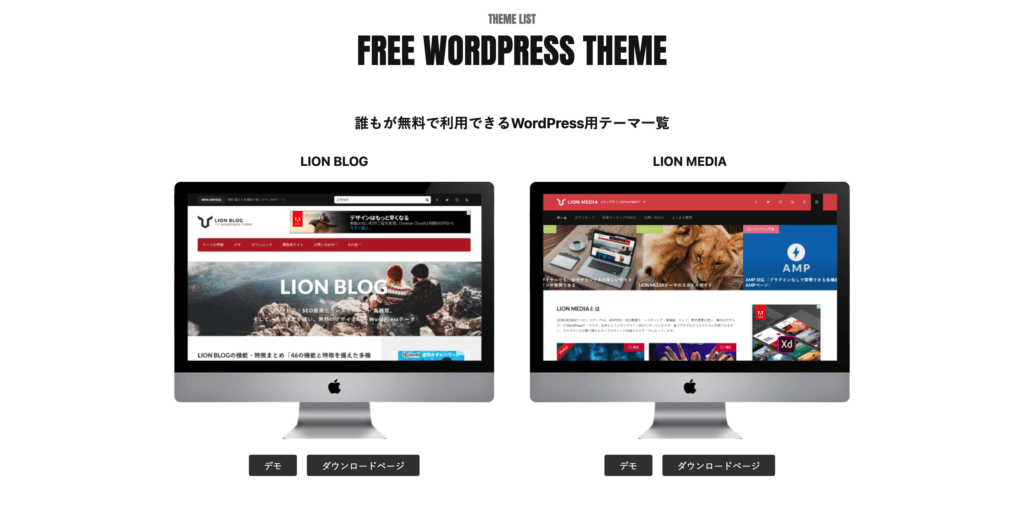
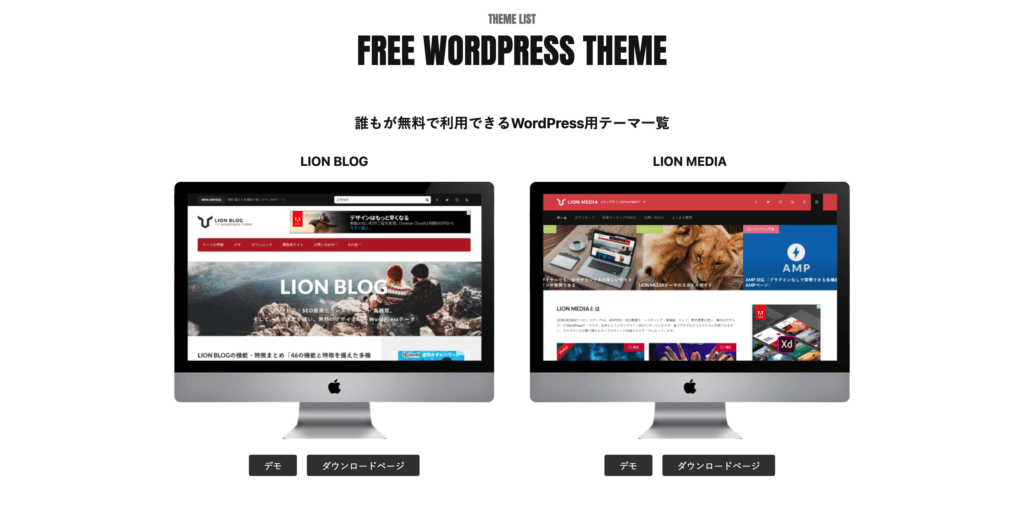
LION MEDIA / LION BLOG(ライオンメディア/ライオンブログ)
ブログやメディア運営に最適な無料WordPressテーマ。SEO最適化済みはもちろんのこと、サイトの表示速度にも力を入れており、Google Pagespeed Insightsで100のスコアを出すことも可能とのこと。
Xeory Base(セオリー ベース)
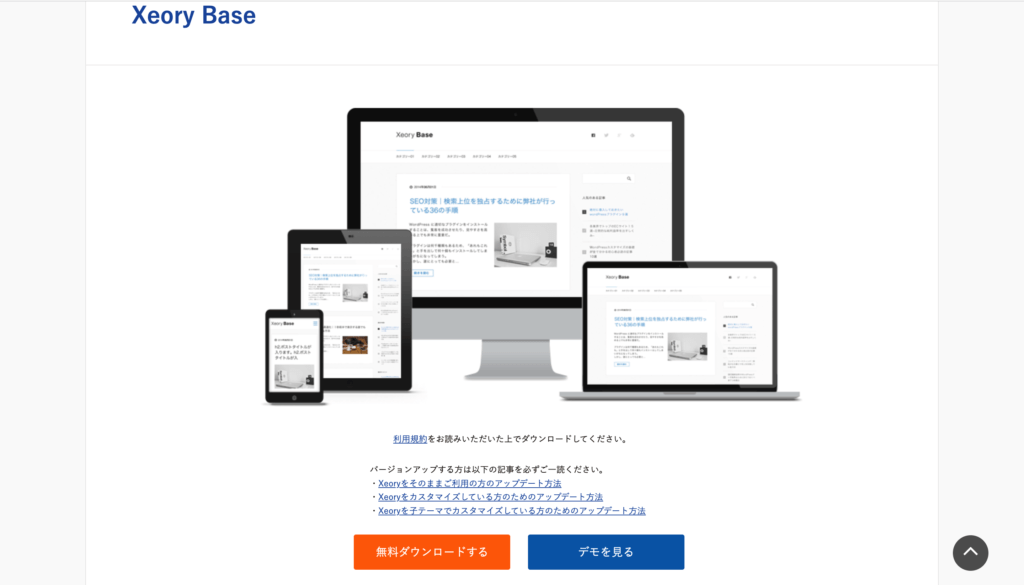
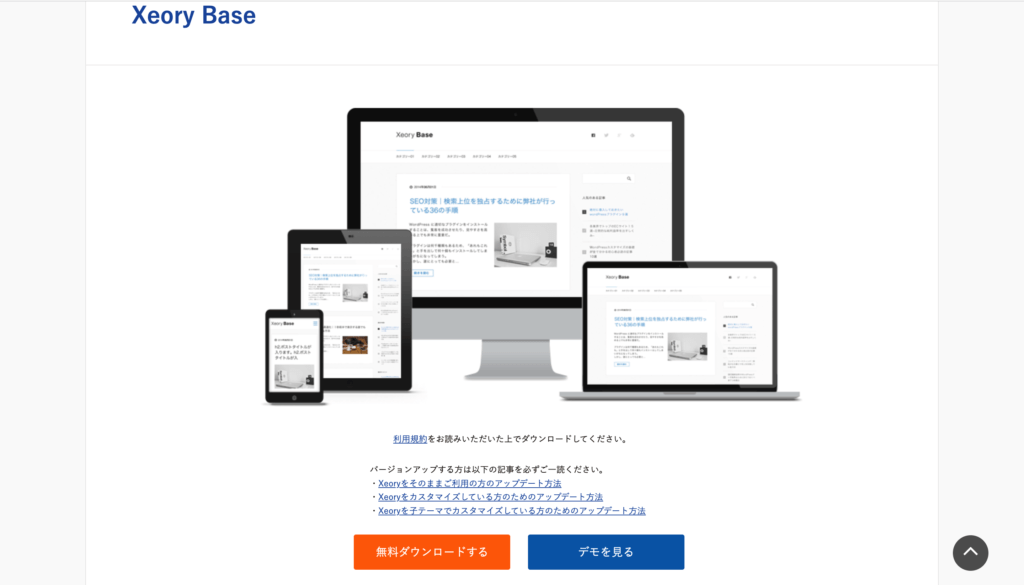
ホームページ向けテーマでご紹介した、「バズ部」が開発したXeory Extension(セオリー エクステンション)のブログ向け無料WordPressテーマです。LPの制作もできます。
LIQUID(リキッド)
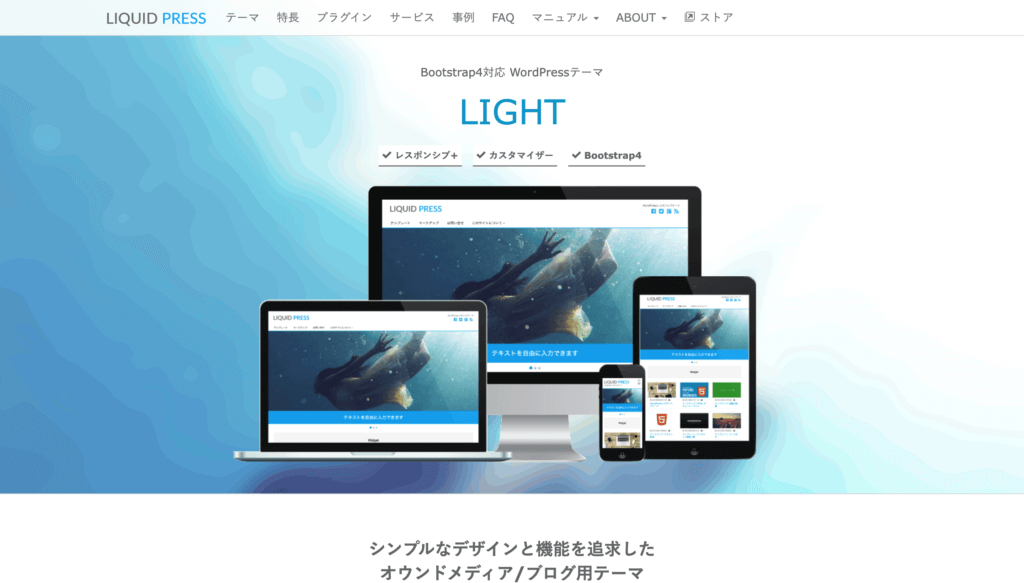
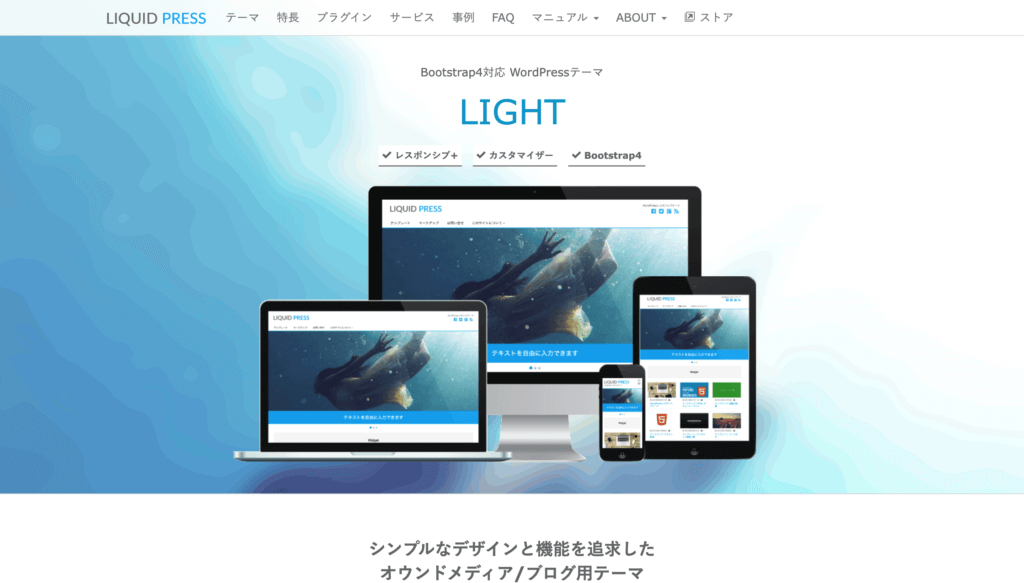
シンプルなデザインのブログ、メディア向け無料WordPressテーマです。初心者の方でも簡単にカスタマイズできる設定になっています。LIQUIDには、LP用やコーポレートサイト用のWordPressテーマなどの有料版テーマもあるので、興味がある方は公式サイトを覗いてみてください。
Emanon Free(エマノン フリー)
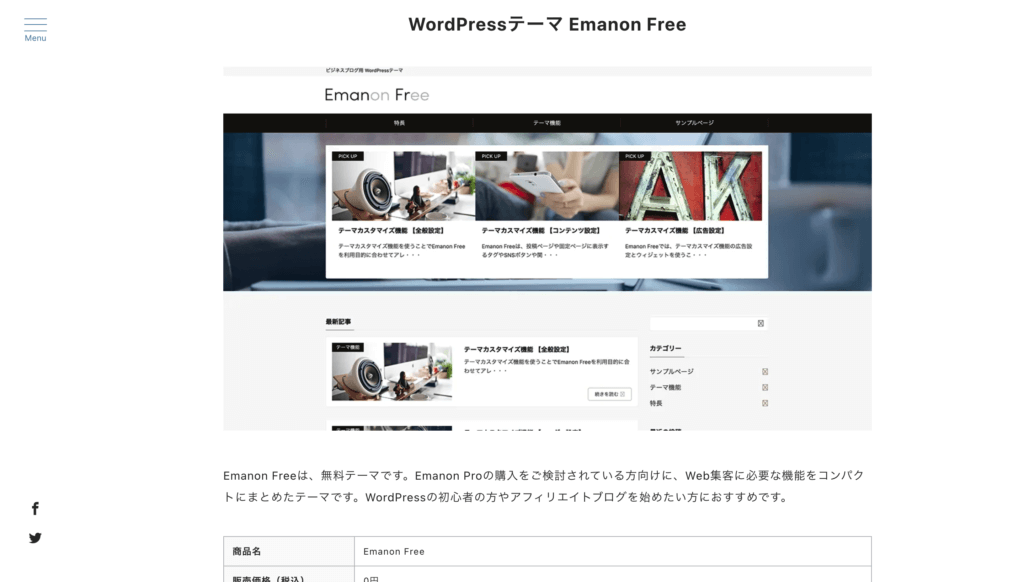
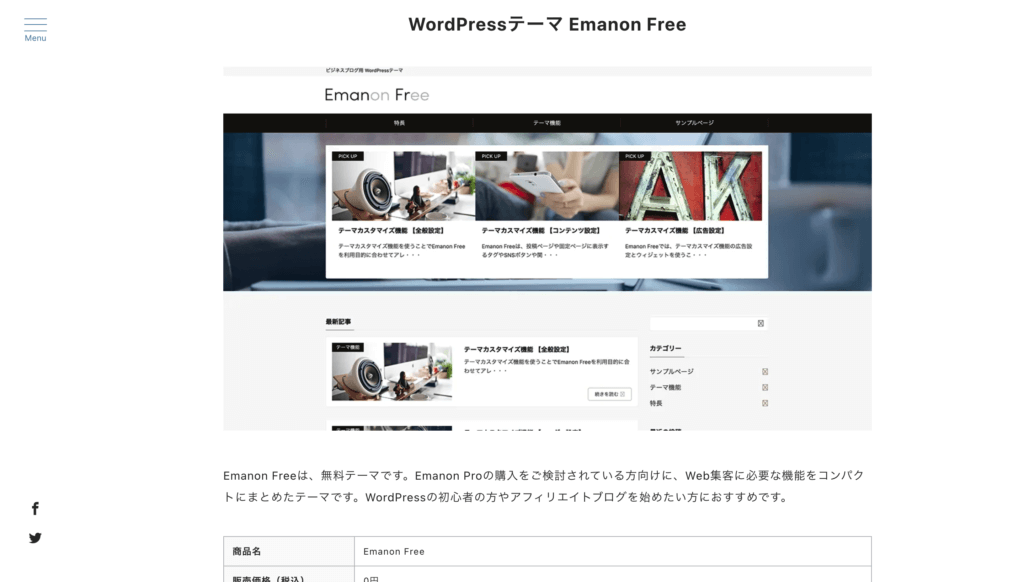
Web集客に特化し、LPも制作できるEmanon Proという有料版のWordPressテーマのお試し版としての位置付けにある無料 WordPressテーマ。有料版が用意されているので、無料版では思うようにカスタマイズできないことも出てくるかもしれませんが、それでも無料ではあるので、色んなテーマを触ってみたい方におすすめ。
STINGER8
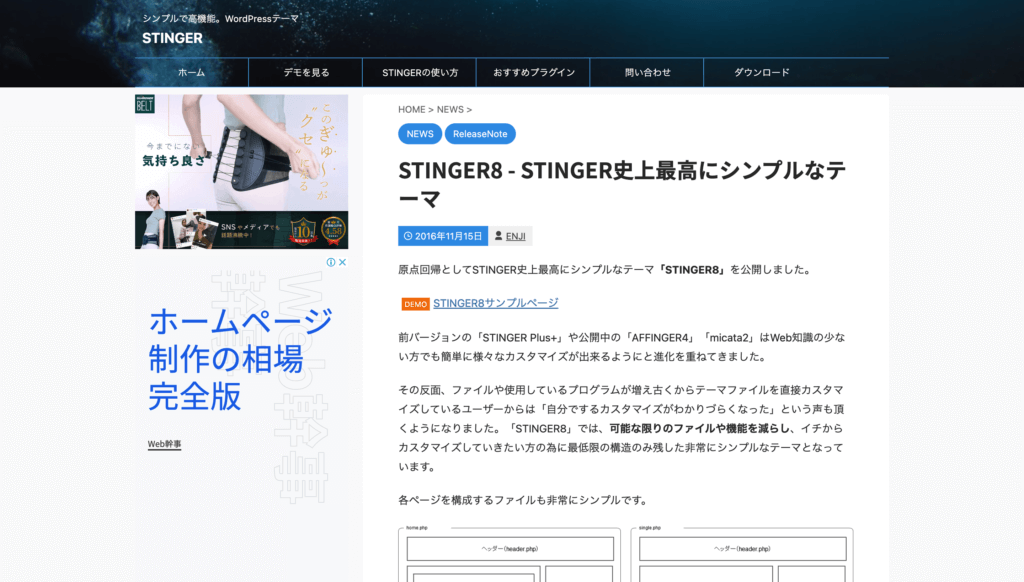
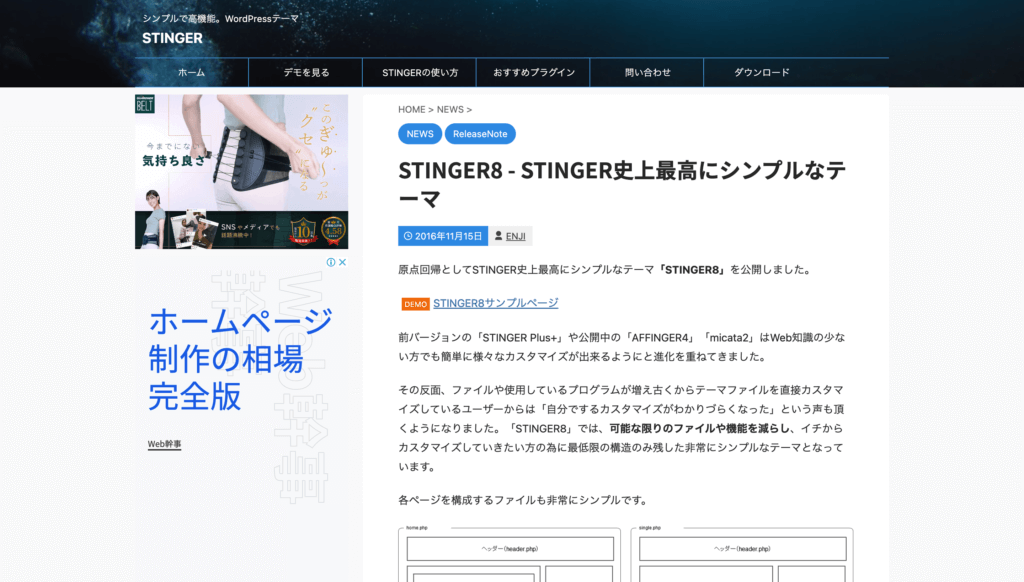
カスタマイズありきのテーマで、可能な限りのファイルや機能を減らしたシンプルな作りの無料WordPressテーマとなっています。別途「AFFINGER」などの有料版WordPressテーマを用意されていますが、とりあえず無料でどんな感じか触ってみたい方におすすめ。
Luxeritas(ルクセリタス)
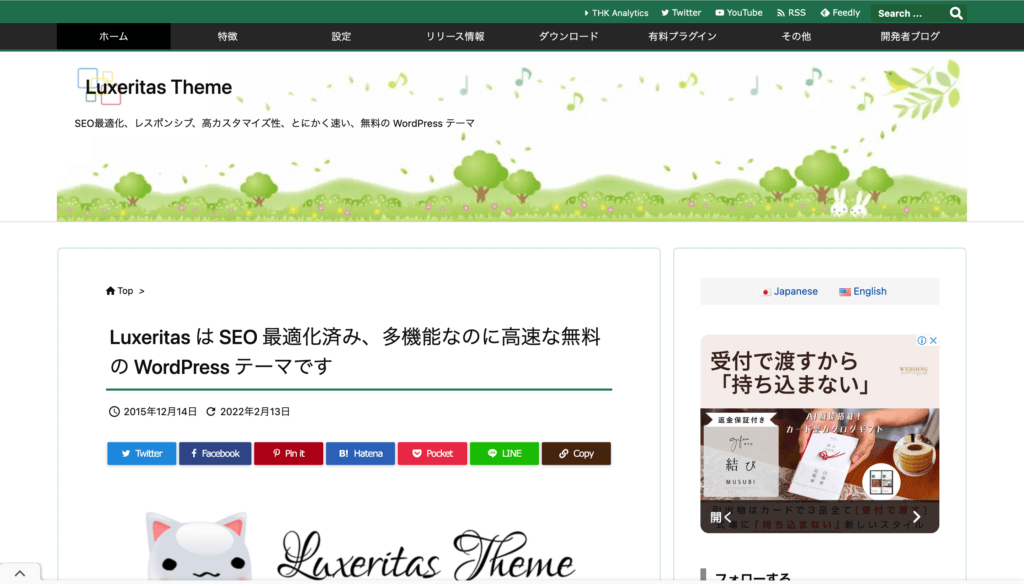
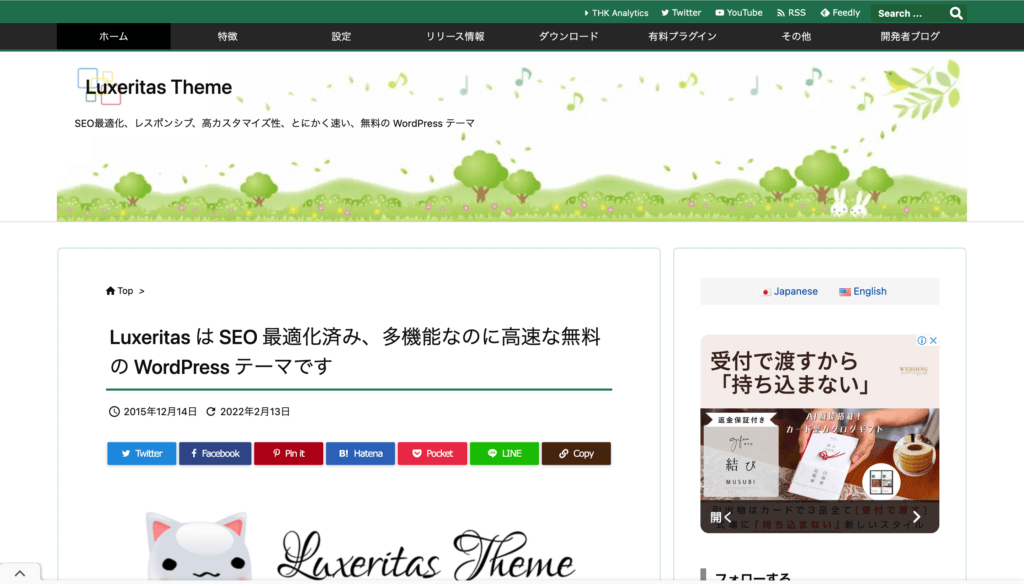
SEO最適化済み、レスポンシブ対応、高カスタマイズ性、そしてとにかく速いと謳っている無料のWordPressテーマ。特に表示速度に関してはGoogle Pagespeed Insights によるスコアはほぼ100を叩き出しています。
Rebirth
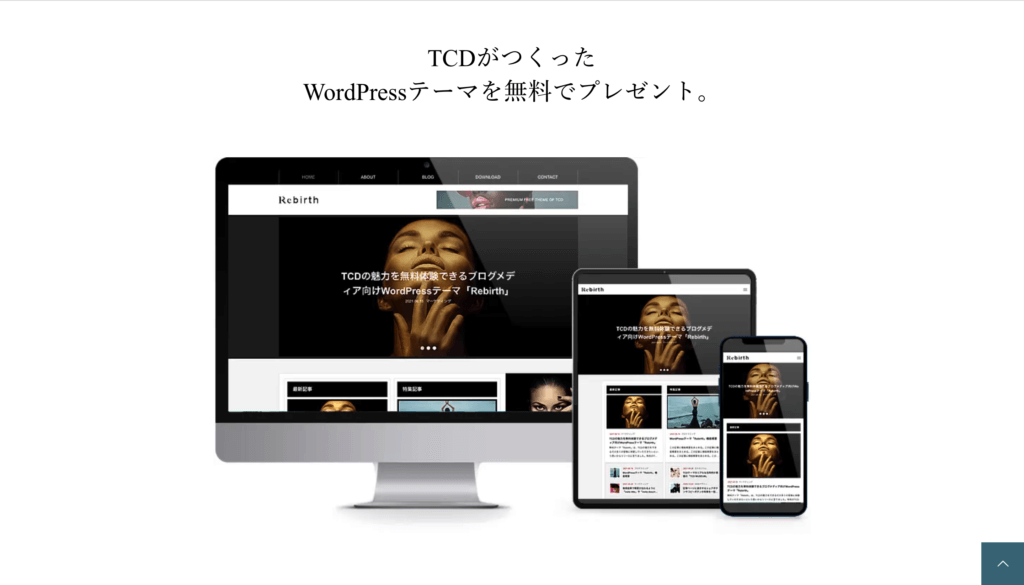
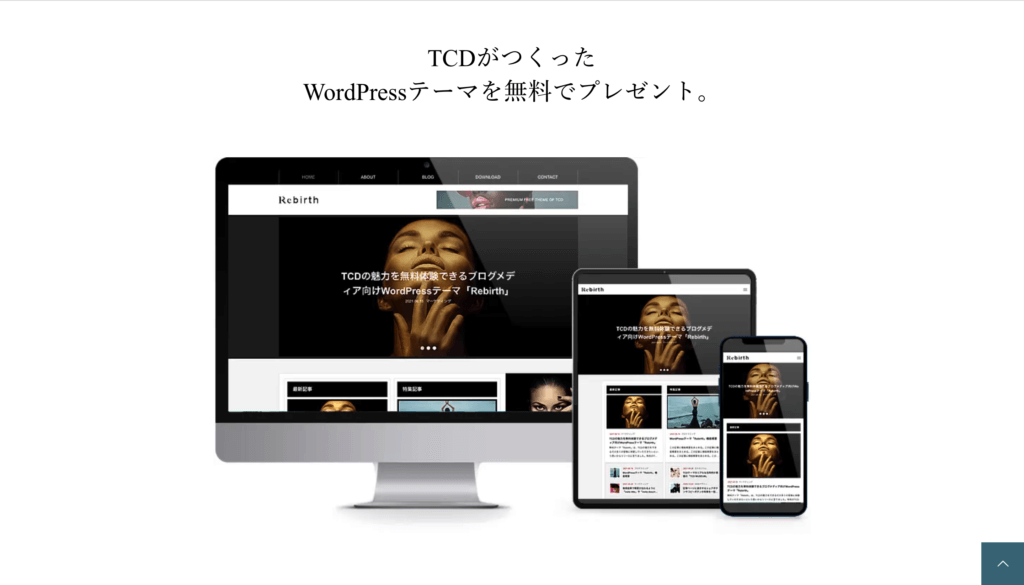
誰でも簡単に高品質なデザインのWordPressサイトが作れるTCD。有料WordPressテーマが有名ですが、実は無料で配布されているWordPressテーマが2つあります。ここでご紹介しているRebirthと次にご紹介するBlogPressです。本当は有料で販売する予定だったWordPressテーマをぜひ試してみてください。
BlogPress
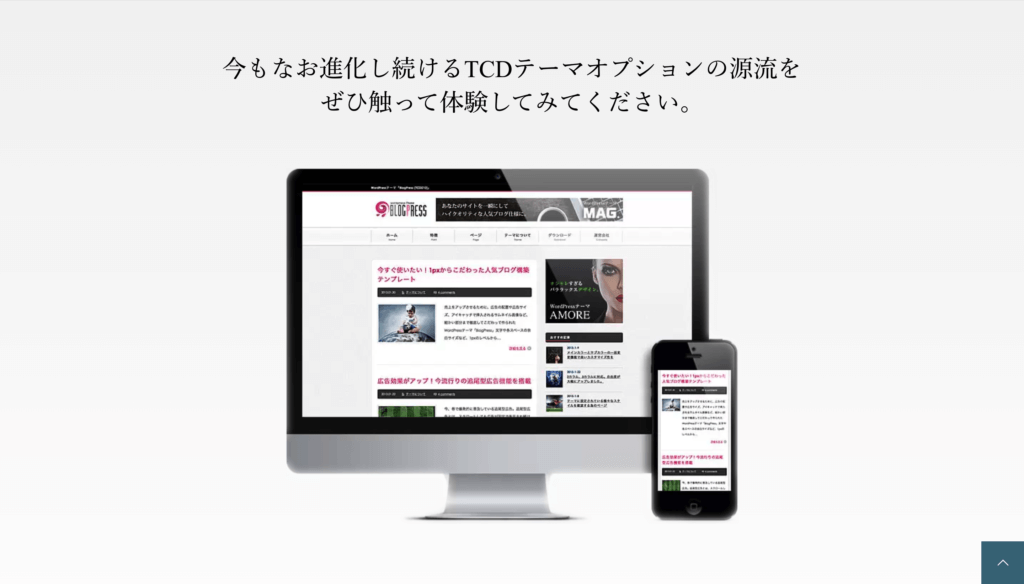
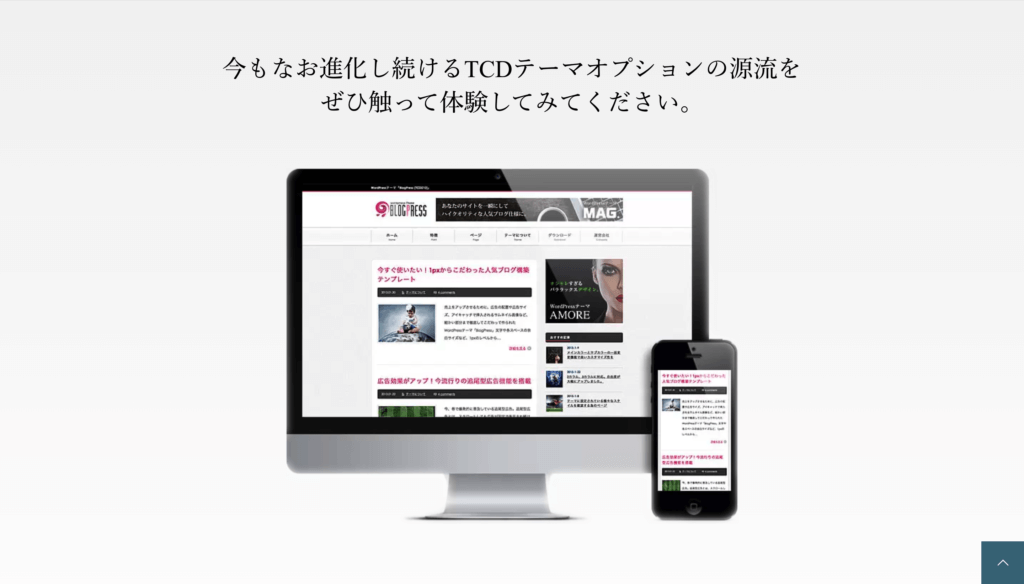
こちらもTCDの無料WordPressテーマです。ブログやメディアサイトにおすすめです。
ポートフォリオ向け無料WordPressテーマ 1選
ポートフォリオ向けとは、制作物などをギャラリーとして一覧で見せることに向いているWordPressテーマのことです。ここでは一つだけご紹介します。
Fukasawa
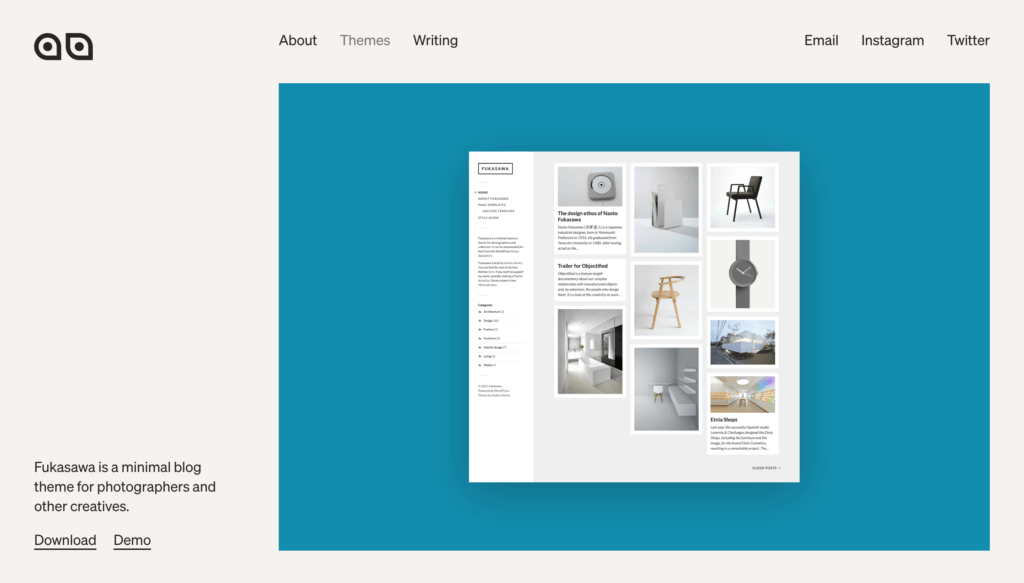
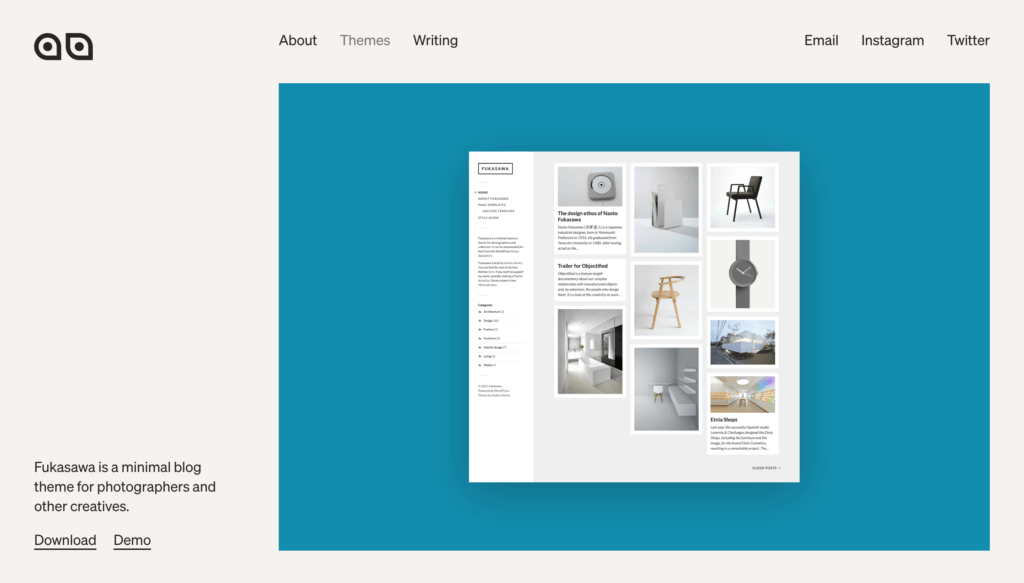
ポートフォリオとは色んな意味がありますが、ここでいうポートフォリオとはいわゆる「作品集」のことです。写真家の方が撮った写真集、動画クリエイターの方が作った動画、デザイナーの方が作ったデザイン、自分の実績として紹介できるようなサイトが作れます。
WordPressのテーマを利用するにあたって
ここまでおすすめの無料WordPressテーマをご紹介してきましたが、そもそもWordPressテーマって何?どうやって使うの?という方のために、WordPressテーマを利用するにあたっての基本的なことをお伝えしたいと思います。
WordPressの勉強方法についてはこちらの記事で詳しくご紹介しています!


WordPressテーマとは
テーマとは?の前に、そもそも「WordPressとは?」についてですが、
WordPress(ワードプレス)は、オープンソースのブログソフトウェアである。PHPで開発されており、データベース管理システムとしてMySQLを利用している(後述のプラグインよりSQLiteでの使用も可能)。単なるブログではなくコンテンツ管理システム (CMS) としてもしばしば利用されている。
Wikipedia
と言われても何のこっちゃわからんですよね。
簡単に説明すると、サイトを作るのにhtml、cssなどの専門スキルが必要ですが、WordPressを使えば比較的簡単にサイトを作ることができるよ〜というものです。WordPress自体も通常のサイトと同様html、cssを使ってその見た目を作っておりますが、そこにプログラミング言語であるPHPを組み込むことによって「WordPress化」し、専門スキルがなくても比較的簡単に更新・編集できるようなシステムを作っています。
そしてWordPress「テーマ」とは、これまた簡単に説明するとテンプレートのようなものです。先ほどもお伝えした通りWordPressは一からデザインしてhtml、css等を使ってコーディングし、PHPを組み込むことによって作ることができます。ですがそれだと時間と手間、そしてコーディングに加えてPHPのスキルが必要になります。WordPressサイトを作りたい!でも一からWordPressを制作する時間もスキルもない、、そんな人の見方になってくれるのがWordPress「テーマ」です。
「無料テーマ」と「有料テーマ」それぞれの特徴
WordPressテーマには無料のものと有料のものがあります。その違いはデザイン性やカスタマイズのしやすさ、機能性に違いがあります。
デザイン性については言うまでもなく、無料テーマのものはシンプル、有料テーマのものは美しい、かっこいい、整っているものが多いです。
カスタマイズのしやすさについては、無料テーマでカスタマイズしようとすると、結局自分でファイルをいじってコーディングする必要が出てくることも多いです。場合によってはPHPの知識が必要になることも。有料テーマは、WordPressの管理画面上でほとんどのカスタマイズできるように設定されています。
そして機能性。有料テーマであれば最初からSEO対策に最低限必要な機能が揃っていたり、そのほか表示速度が速くなるように設計されていたりなど嬉しいポイントが他にもいろいろあります。もちろん無料のものでも十分機能面に優れているテーマもありますが、初心者の方こそ有料テーマを使うのがとっても楽なのではないかなと感じます。
WordPressテーマを選ぶときのポイント
WordPressテーマを使う際、作るサイトにあったテーマを選ぶことが大事です。ホームページを作るのであればホームページ向けのテーマを選ぶ、ブログならブログ向けのテーマを選ぶことです。
また、すでにある程度サイトのデザインが決まっているのであれば、利用のデザインが作れそうなテーマを選ぶ必要があります。ページの中身はプラグインなどを使えばほぼほぼ理想に近いものが作れるのでそこまで心配は入りませんが、見るポイントは下記の内容です。
- ヘッダーのデザイン(ロゴの位置、グロナビのデザイン、スマホの時のハンバーガーメニューなど)
- メインビジュアルのデザイン(全画面表示できるか、スライダーはできるかなど)
- フッターのデザイン(ロゴの位置、メニューの配置、カスタマイズ性)
など、そのサイトのフレームとなる部分はできればテーマのデザインのまま使うのがおすすめです。というのもこの辺りのデザインを大きく変更したいとなった場合、ファイルをいじることになる可能性が高く、つまりコーディングやPHPの知識が必要になるため一気にカスタマイズのハードルが上がるからです。ロゴを左にする、真ん中にするなどの簡単な配置変更などであれば管理画面で簡単にカスタマイズできるようになっているテーマもあるので、気になったテーマがあれば、そのテーマの制作事例を見てどんなデザインが作れるのかイメージを膨らせるといいですね!
テーマの設定と利用方法
WordPressテーマを使う方法は2つあります。一つは、使いたいWordPressテーマの公式サイトでテーマファイルをダウンロードし、自分のWordPressにテーマをアップロードする方法。もう一つは、WordPress管理画面内で検索してインストールする方法です。
1. 公式サイトでテーマファイルをダウンロードする方法
まずは使いたいWordPressテーマの公式サイトで「テーマをダウンロード」などのボタンを探し、テーマをダウンロードします。そうするとzipファイル形式でダウンロードされるので、zipは解凍せずにデスクトップなどの分かりやすいところに置いておきましょう。
自分のWordPress管理画面を開いて「外観」→「テーマ」を開きます。
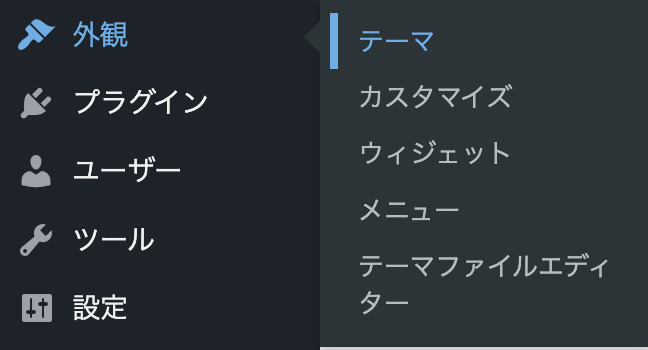
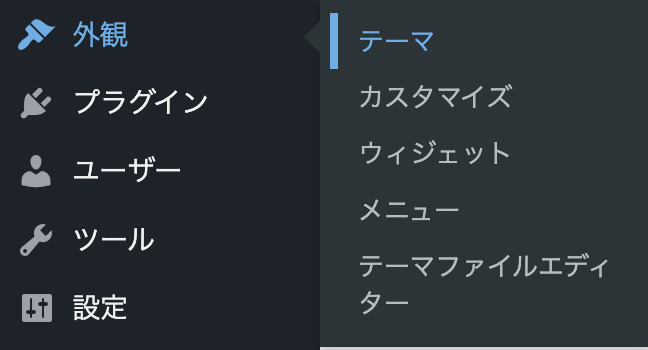
「新規追加」をクリック。


「テーマのアップロード」をクリック。


「ファイルを選択」をクリックし、先ほどダウンロードしたzipファイルを選択。「今すぐインストール」をクリックしアップロードします。
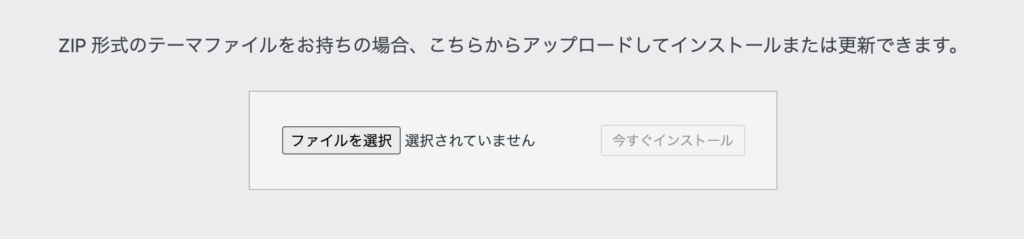
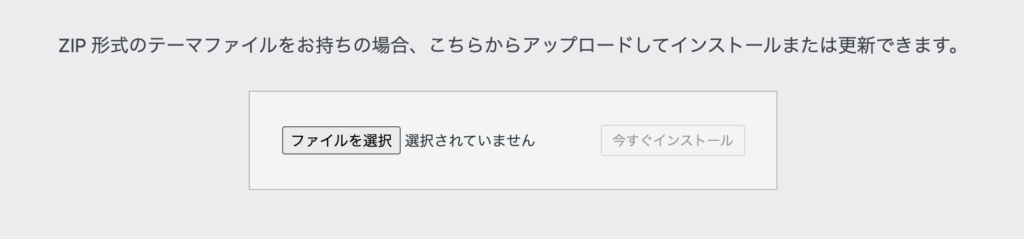
もう一度「外観」→「テーマ」に戻り、ちゃんとテーマがアップロードできたか確認します。ちゃんとアップロードできていたらそこのテーマが表示されているはずです。最後に「有効化」をクリック。これでテーマ切り替え完了です。
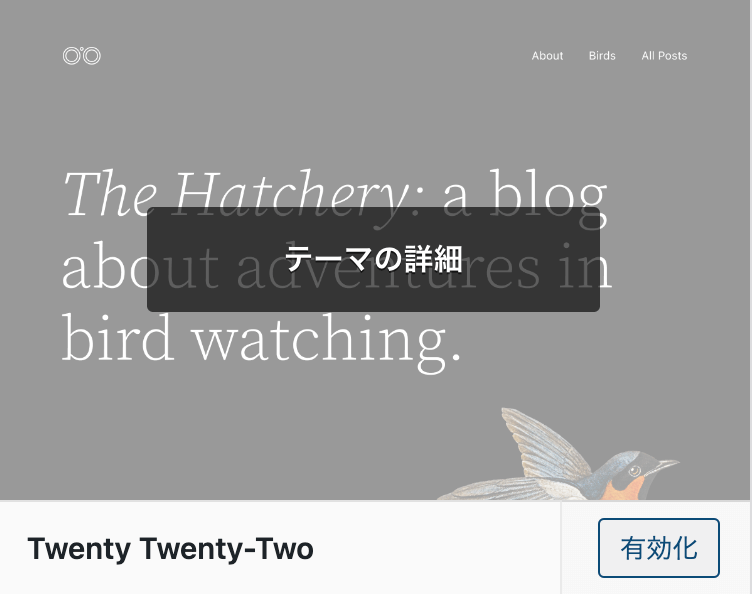
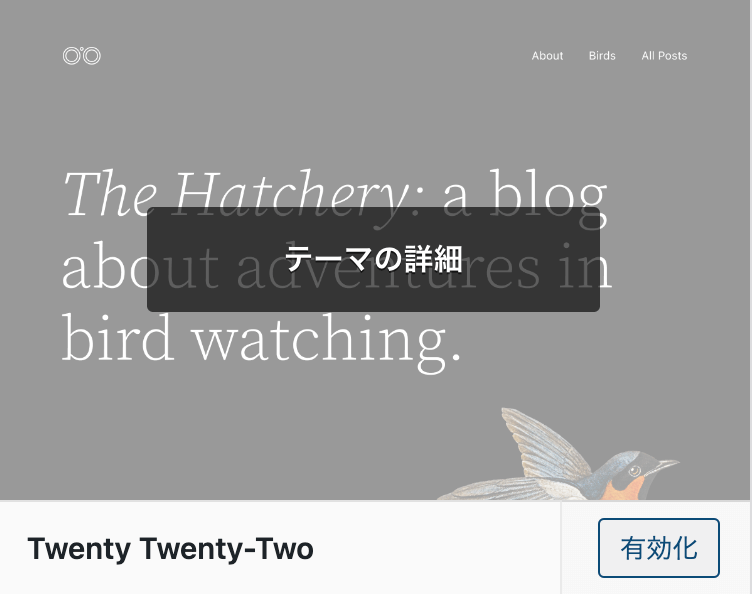
2. 管理画面内で検索してインストールする方法
自分のWordPress管理画面を開いて「外観」→「テーマ」を開きます。
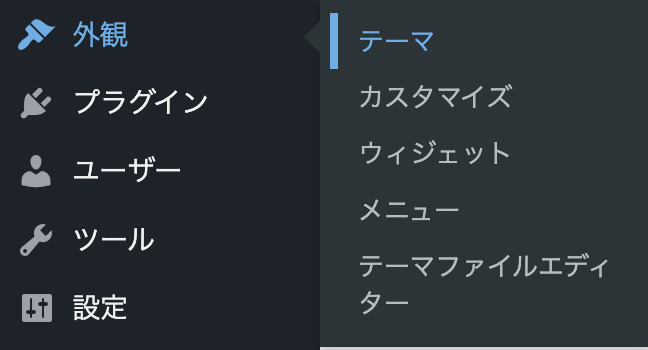
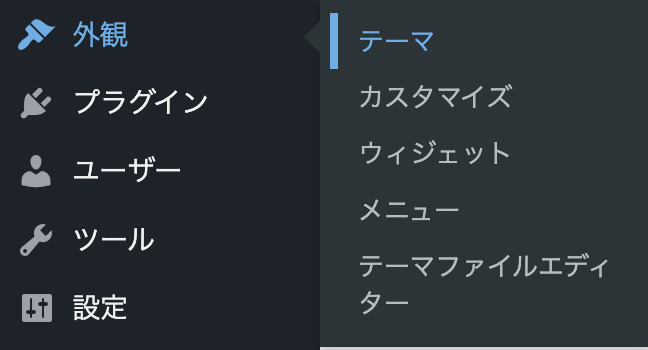
「新規追加」をクリック。


検索欄に使いたいテーマの名前を入力。


※検索せずに一覧から良さそうなテーマを探すこともできますが効率的ではないかなと思うので、あらかじめ使いたいテーマが決まっているときにこの方法を使いと良いと思います。
検索してテーマが出てきたら「インストール」をクリックしてテーマをインストールします。
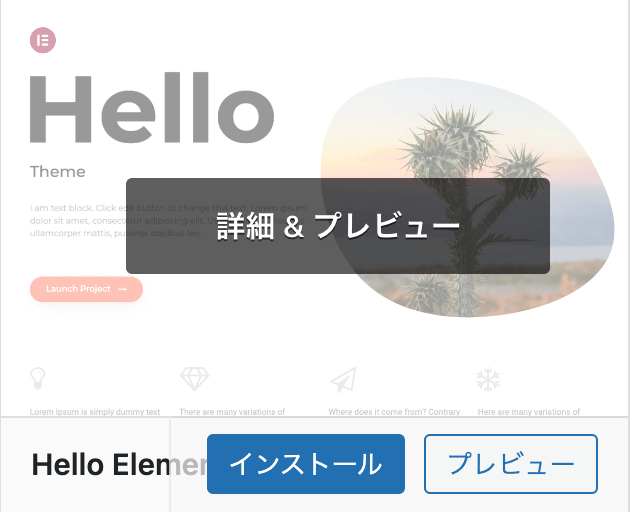
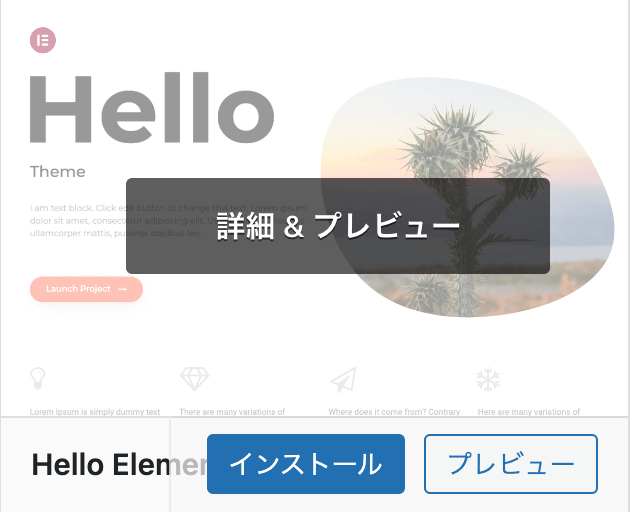
インストールできたら「有効化」をクリックして完了です。
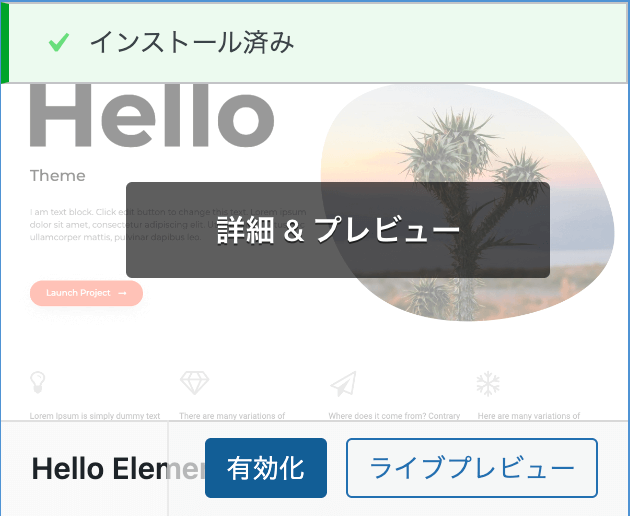
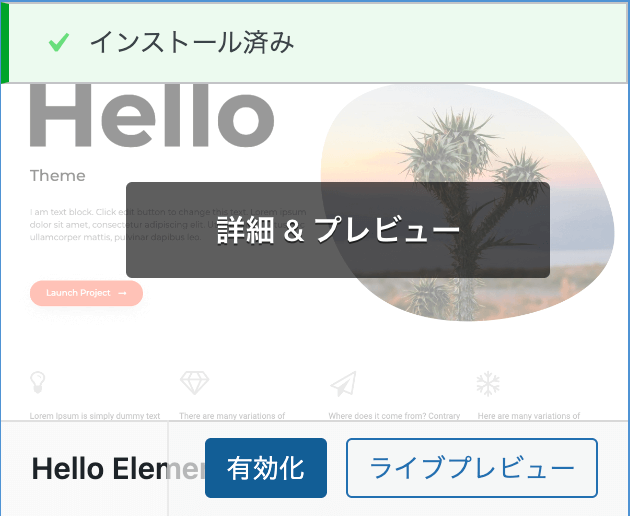
テーマを変更する際の注意点
既存サイトのWordPressテーマを途中で変更する場合は注意が必要です。
例えば、テーマAでサイトを制作してすでに公開しているとします。でも途中でテーマBに変更したくなり、テーマをA→Bに変更してしまうとサイトのデザインが大幅に崩れることになります。サイトが消えることは基本的にはないですが、デザインが崩れるということは覚えておきましょう。また「追加CSS」などに記載した内容も消えてしまうため、カスタマイズも一から行う必要があります。
上記の点に注意して、テーマ変更を行うようにしましょう。もちろんサイト制作前にテーマを設定する分には何の問題もありませんが、一度選んだテーマ、途中で変えるとちょっと大変。ということは覚えておくといいですね。
何のテーマを使っているか調べる方法
このサイト素敵だな〜どうやって作ってるんだろう?WordPressで作ってるのかな?何のテーマ使ってるんだろう?そう思った時に何のテーマを使っているのか調べる方法があります。
WordPress Theme Searchにアクセスし、検索窓に調べたいサイトのURLを入力すると結果が出ます。
既存のWordPressテーマを使っていれば、「このテーマを使ってます」といった形でテーマのリンクが出てきます。WordPressサイトではなかった場合やオリジナルテーマを使っている場合は詳細は出てきません。
試しにこのブログのURLを入力してみました。
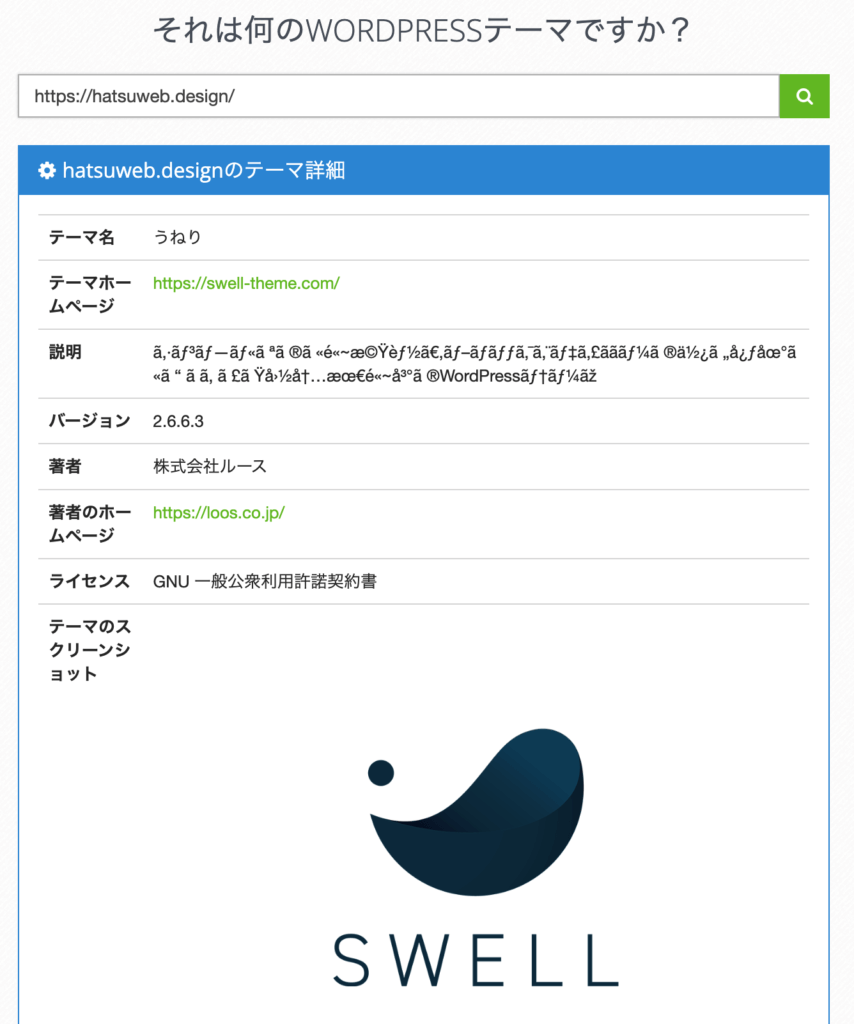
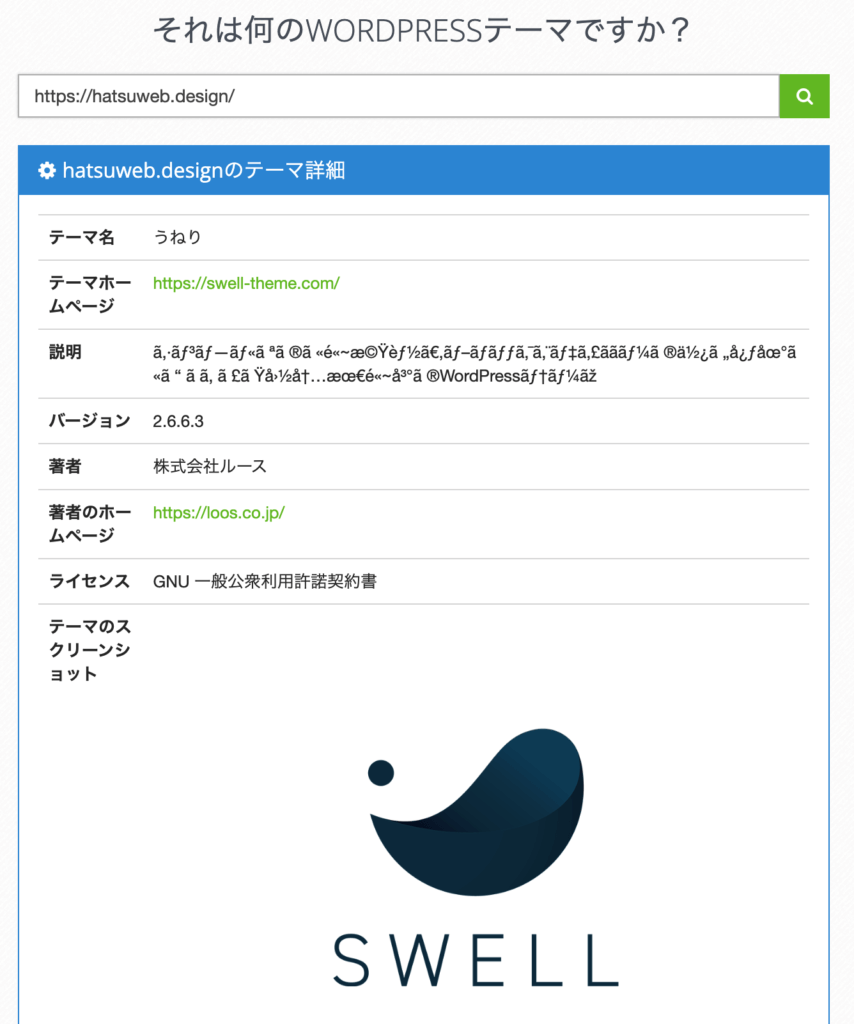
海外の検索サイトなので、Google翻訳で日本語表示しているため文字化けしたりしていますが(笑)それでもちゃんと使っているテーマの公式サイトまで表示してくれています。
また、このような内容も出てきます。
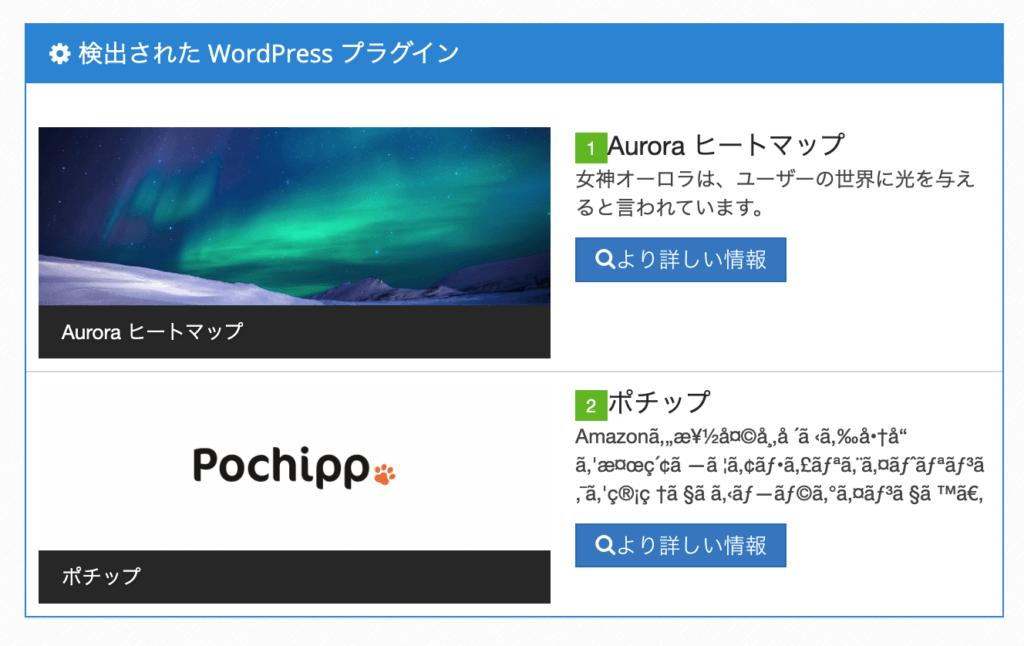
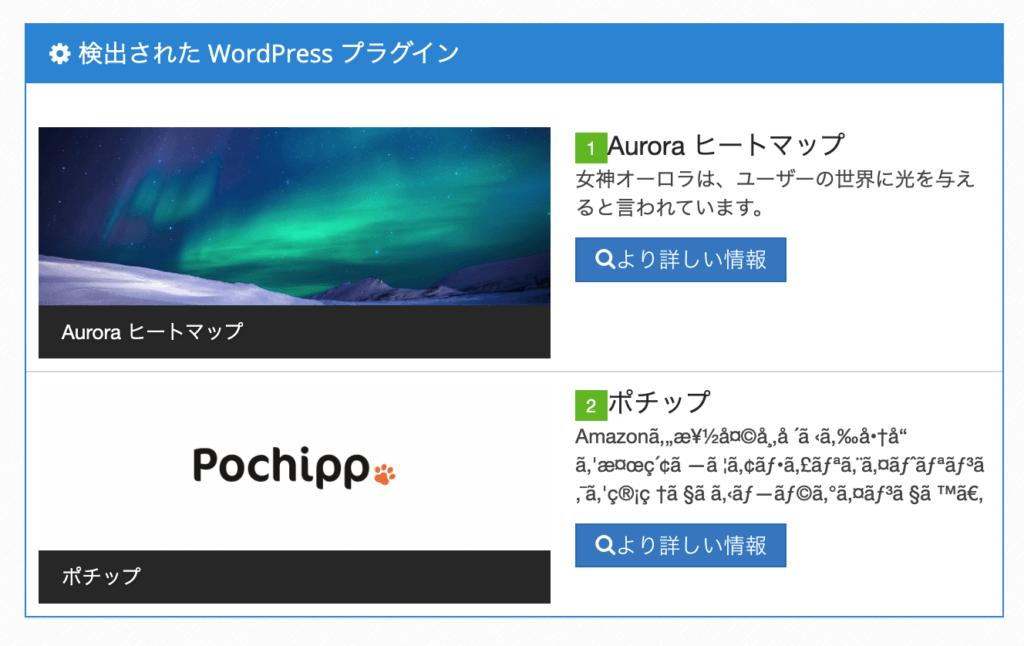
使っているプラグインの内容ですね。一部のプラグインではなりますが、使っているプラグインを調べることもできます。
このように何のテーマを使っているのか調べることもできるので、気になったサイトがあればぜひ試してみてください。
まとめ
いかがでしたでしょうか?
おすすめの無料WordPressテーマからテーマの選び方設定の仕方までご紹介しました。気になったテーマがあればぜひ使ってみましょう。使わないことにはそのテーマの良し悪しは分かりません。



色んなテーマを触ってみて、どんなテーマが使いやすいか、あなたなりのお気に入りを見つけてみてくださいね!

